1. 准备环境及安装
在安装CenOS7 Linux操作系统过程中,需要注意设置主机名(在“NETWORK& HOST NAME”中设置)。
如上图所示,主机名“Host name”设置为:esbdevserver.dqzfkjtrial.com.cn,必须按全限定域名FQDN规则设置。
应用平台需要规范的全限定域名FQDN(Fully Qualified Domain Name),FQDN不只需要主机名还需要主机域名,其表达形式为hostname.domain。
按Server with GUI为基础环境安装好CentOS7,其中附加包有“Compatibility Libraries”和“DevelopmentTools”,参见下图。
1.1. Oracle JDK 1.8安装。
下载资源:
http://www.oracle.com/technetwork/java/javase/downloads/jdk8-downloads2133151.html
CentOS7卸载系统自带的OpenJDK并安装Oracle的JDK的方法。
首先,检查当前系统的JDK信息,如下命令所示:
[root@esbdevserver tmp]# rpm -qa | grep jdk
java-1.8.0-openjdk-headless-1.8.0.65-3.b17.el7.x86_64
java-1.8.0-openjdk-1.8.0.65-3.b17.el7.x86_64卸载操作如下:
[root@esbdevserver tmp]# yum -y remove java-1.8.0-openjdk-1.8.0.65-3.b17.el7.x86_64
[root@esbdevserver tmp]# yum -y remove java-1.8.0-openjdk-headless-1.8.0.65-3.b17.el7.x86_64鼠标右键点击下载JDK安装包jdk-8u131-Linux-x64.rpm文件,选择并点击“Open with Software Install“。
1.2. 安装 MySQL
这段介绍安装MySQL数据库,安装步骤如下:
(1). 下载rpm包,MySQL服务的安装需先创建 yum repo文件
首先,安装wget。
[root@esbdevserver tmp]# yum install wget(2). 获取网上MySQL目录。
[root@esbdevserver tmp]# wget http://repo.mysql.com/mysql-community-release-el7-5.noarch.rpmwget是一个从网络上自动下载文件的自由工具,支持通过HTTP、HTTPS、FTP三个最常见的TCP/IP协议下载,并可以使用HTTP代理。
(3).下载MySQL的rpm包。
[root@esbdevserver tmp]# rpm -ivh mysql-community-release-el7-5.noarch.rpm查看yum repo命令下载包的情况,列表如下:
[root@esbdevserver tmp]# ls -l /etc/yum.repos.d/mysql-community*
-rw-r--r--. 1 root root 1209 Jan 29 2014 /etc/yum.repos.d/mysql-community.repo
-rw-r--r--. 1 root root 1060 Jan 29 2014 /etc/yum.repos.d/mysql-community-source.repo(4).安装MySQL,执行如下命令
[root@esbdevserver tmp]# yum install mysql-server输入 ‘y’ 接受处理“The Retrieving Key prompt displays. ”
输入 ‘y’ 接收处理“The packages are downloaded and installed.”。
(5). 检查MySQL数据库启动情况使用如下命令:
systemctl start mysqld (6). 通过如下命令重新设置root用户的密码:
[cordys@esbdevserver ~]$ mysql_secure_installation
Enter current password for root (enter for none):
OK, successfully used password, moving on...
Setting the root password ensures that nobody can log into the MySQL
root user without the proper authorisation.
Set root password? [Y/n] cordys
New password:
Re-enter new password:
Password updated successfully!
Reloading privilege tables..
... Success!首先按回车键(ENTER),提示设置密码;输入’y’来设置密码,按提示输入新密码和确认密码。
提示移除匿名用户(anonymous users),输入’y’ 来移除。
提示关闭远程root账户登录提示,输入’n’运行远程root登录到MySQL服务。
提示移除test数据库,输入 ‘y’ 来处理。
提示重新加载表的权限,输入’y’来处理。
安装完成。
(7).输入如下命令登录到 MySQL服务。
[cordys@esbdevserver ~]$ mysql -u root -p
Enter password:
Welcome to the MySQL monitor. Commands end with ; or \g.
Your MySQL connection id is 13
Server version: 5.6.36 MySQL Community Server (GPL)
Copyright (c) 2000, 2017, Oracle and/or its affiliates. All rights reserved.
Oracle is a registered trademark of Oracle Corporation and/or its
affiliates. Other names may be trademarks of their respective
owners.
Type 'help;' or '\h' for help. Type '\c' to clear the current input statement.
mysql>(8)输入如下命令进行授权。
mysql> grant all privileges on *.* to 'root'@'%' identified by 'cordys' with grant option;
mysql> flush privileges;1.3. 安装Apache Tomcat
请从 http://tomcat.apache.org/download-80.cgi 处下载apache-tomcat-8.5.13.zip文件。
解压文件到/tmp目录中,修改文件夹为Tomcat,移动文件夹到/opt中。
[cordys@esbdevserver ~]$ su root
Password:
[root@esbdevserver cordys]# mv Tomcat /opt修改文件可执行权限。
[root@esbdevserver Tomcat]# chmod +x /opt/Tomcat/bin/*.sh在/opt/Tomcat/bin下启动Tomcat:
./shutdown.sh停止Tomcat服务:
./shutdown.sh1.4. 安装Apache TomEE
请从 http://tomee.apache.org/tomee-1.7.3.html 处下载apache-tomee-1.7.3-plus.tar.gz文件。
解压文件到/tmp目录中,修改文件夹为tomee,移动文件夹到/opt中。
[root@esbdevserver cordys]# mv tomee /opt创建“tomcat”组,及其所属的“tomcat”用户,而且此tomcat用户不能登录。
[root@esbdevserver cordys]# useradd -r -d /opt/tomee -s /sbin/nologin tomcat
[root@esbdevserver cordys]# passwd -l tomcat
Locking password for user tomcat.
passwd: Success使用户 ‘tomcat’ 的安装宿主目录为tomee。
[root@esbdevserver cordys]# cd /opt
[root@esbdevserver opt]# ls
rh Tomcat tomee
[root@esbdevserver opt]# chown -R tomcat:tomcat tomee/使用jsvc工具,安装commons-daemon服务。详见: http://tomee.apache.org/unix-daemon.html。
Commons Daemon是可以帮你实现将一个普通的 Java 应用变成系统的一个后台服务。
配置JAVA_HOME,操作如下:
[root@esbdevserver include]# cd /etc
[root@esbdevserver etc]# vi profile修改/etc/profile文件,增加内容如下:
export JAVA_HOME=/usr/java/jdk1.8.0_131
export CLASSPATH=.:$JAVA_HOME/jre/lib/rt.jar:$JAVA_HOME/lib/dt.jar:$JAVA_HOME/lib/tools.jar
export PATH=$PATH:$JAVA_HOME/bin执行配置文件,使JAVA_HOME生效。
[root@esbdevserver etc]# source /etc/profile进入/opt/tomee/bin目录,解压commons-daemon-native.tar.gz文件,操作如下:
# cd /opt/tomee/bin
# tar xzvf commons-daemon-native.tar.gz
# cd commons-daemon-1.0.15-native-src/unix/需要建立 jsvc二进制执行文件。UNIX 操作系统下需要:
. An ANSI-C compliant compiler (GCC is good)
. GNU Make
. A Java Platform 2 compliant SDK
[root@esbdevserver bin]# cd commons-daemon-1.0.15-native-src]
[root@esbdevserver unix]# ./configure
[root@esbdevserver unix]# make
[root@esbdevserver unix]# chmod 755 jsvc
[root@esbdevserver unix]# mv jsvc /opt/tomee/bin
[root@esbdevserver unix]# sudo "$TOMEE_HOME/bin/jsvc" -cp "$TOMEE_HOME/bin/bootstrap.jar:$TOMEE_HOME/bin/tomcat-juli.jar" \
"-javaagent:$TOMEE_HOME/lib/openejb-javaagent.jar" -outfile "$TOMEE_HOME/logs/catalina.out" \
-errfile "$TOMEE_HOME/logs/catalina.err" org.apache.catalina.startup.Bootstrap添加tomee服务脚本
# ln -s /opt/tomee/bin/daemon.sh /etc/init.d/tomee编辑daemon.sh文件
#nano /opt/tomee/bin/daemon.sh打开支持配置检查(chkconfig),在打开文件开头,加上下两行内容(注意不要遗漏“#”):
# chkconfig: 235 20 80
# description: TomEE Plus从Opentext下载daemon.sh文件,替换现有的daemon.sh文件。
[root@esbdevserver opt]# cd tomee
[root@esbdevserver tomee]# cd bin
[root@esbdevserver bin]# mv daemon.sh daemon.sh.orig
[root@esbdevserver bin]# mv /tmp/daemon.sh /opt/tomee/bin
[root@esbdevserver bin]# chmod 755 daemon.sh
[root@esbdevserver bin]# chown tomcat:tomcat daemon.sh添加服务:
[root@esbdevserver bin]# chkconfig --add tomee
[root@esbdevserver bin]# chkconfig --list tomee
Note: This output shows SysV services only and does not include native
systemd services. SysV configuration data might be overridden by native
systemd configuration.
If you want to list systemd services use 'systemctl list-unit-files'.
To see services enabled on particular target use
'systemctl list-dependencies [target]'.
tomee 0:off 1:off 2:on 3:on 4:off 5:on 6:off编辑文件: /etc/profile.d/tomee.sh:
[root@esbdevserver bin]# vi /etc/profile.d/tomee.sh在文件最后,增加如下两行。
CATALINA_HOME=/opt/tomee
export CATALINA_HOME创建/opt/tomee/bin/setenv.sh文件。
[root@esbdevserver bin]# vi /opt/tomee/bin/setenv.sh增加如下内容:
#!/bin/sh -eu
JAVA_HOME=/usr/java/latest
PATH=$PATH:$JAVA_HOME/bin
CATALINA_OPTS="${CATALINA_OPTS} -Dcom.sun.management.jmxremote.port=9090"
CATALINA_OPTS="${CATALINA_OPTS} -Dcom.sun.management.jmxremote.ssl=false"
CATALINA_OPTS="${CATALINA_OPTS} -Dcom.sun.management.jmxremote.authenticate=false"
export JAVA_HOME PATH CATALINA_OPTS 设置属性和宿主关系。
[root@esbdevserver bin]# chmod 755 /opt/tomee/bin/setenv.sh
[root@esbdevserver bin]# chown tomcat:tomcat /opt/tomee/bin/setenv.sh1.5. 配置JAVA环境
编辑 etc/profilefile文件,并输入 PATH参数到 etc/profile中,如下所示:
export PATH=/usr/java/jdk1.8.0_131/bin:$PATH输入Java library路径和 Java Home,如下所示:
export LD_LIBRARY_PATH=/usr/java/jdk1.8.0_131/jre/lib/amd64:$LD_LIBRARY_PATH
export JAVA_HOME=/usr/java/jdk1.8.0_131保存后,重启:
# source /etc/profile1.6. 配置TomEE
1.6.1. 配置TomEE连接端口
打开CATALINA_HOME/conf/目录下的server.xml文件。
[cordys@esbdevserver ~]$ cd /opt/tomee/conf
[cordys@esbdevserver conf]$ vi server.xml查找并定位到文中“/Server/Service/Connector ”部分,增加如下属性:URIEncoding=”UTF-8”,最后结果如下:
<Connector port="8080" protocol="HTTP/1.1"
connectionTimeout="20000"
URIEncoding="UTF-8"
redirectPort="8443" />对于端口,可以根据实际情况修改,例如:原有系统已经用Tomcat,使用默认端口。
1.6.2. 添加用户
打开CATALINA_HOME/conf/目录下tomcat-users.xml文件。
配置需要的用户,如下所示。浏览文件,定位到</tomcat users> 标签结束前,把如下内容粘贴到标签结束前。
<user username="tomee" password="tomee" roles="admin-gui,manager-gui,tomee-admin" /> <user username="rpc" password="rpc" roles="admin-script,manager-script,manager-jmx" /> 1.6.3. 验证配置
关闭服务:
# service tomee stop启动服务。
# service tomee start 打开网页: http://localhost:8080/ The Welcome page opens.
测试出问题,原因是中间对目录授权的命令操作的问题,缺少如下所示最后的“/”,最后补上即可。
# chown -R tomcat:tomcat tomee/至此,Tomee安装配置成功!
1.7. 配置MySQL JDBC(为TomEE)
下载MySQL JDBC 驱动,参考地址如下:http://dev.mysql.com/downloads/connector/j/5.1.html ,例如mysqlconnector-java-5.1.41-bin.jar。拷贝此JAR文件到TomEE安装目录的“lib”文件夹下,授权此驱动文件为TomEE用户和组(tomcat)。
# chown -R tomcat:tomcat mysqlconnector-java-5.1.41-bin.jar添加此JAR文件到系统CLASSPATH参数中:
[root@esbdevserver opt]# vi /etc/profileexport JAVA_HOME=/usr/java/jdk1.8.0_131
export TOMEE_HOME=/opt/tomee
export CLASSPATH=.:$JAVA_HOME/jre/lib/rt.jar:$JAVA_HOME/lib/dt.jar:$JAVA_HOME/lib/tools.jar:$TOMEE_HOME/lib/mysql-connector-java-5.1.41-bin.jar
export LD_LIBRARY_PATH=/usr/java/latest/jre/lib/amd64:$LD_LIBRARY_PATH[root@esbdevserver opt]# source /etc/profileOptional: Disable the replicationof MySQLservers to enable XA settings.
2. 安装过程工作表
准备环境情况如下:








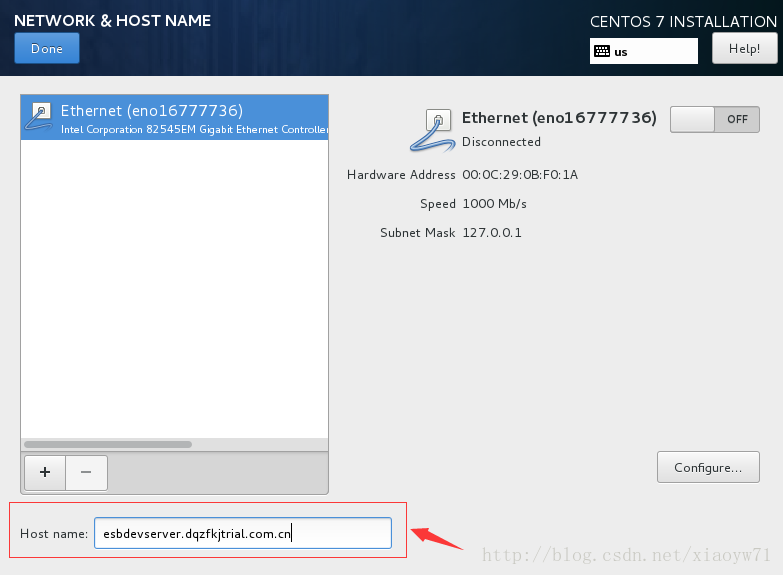
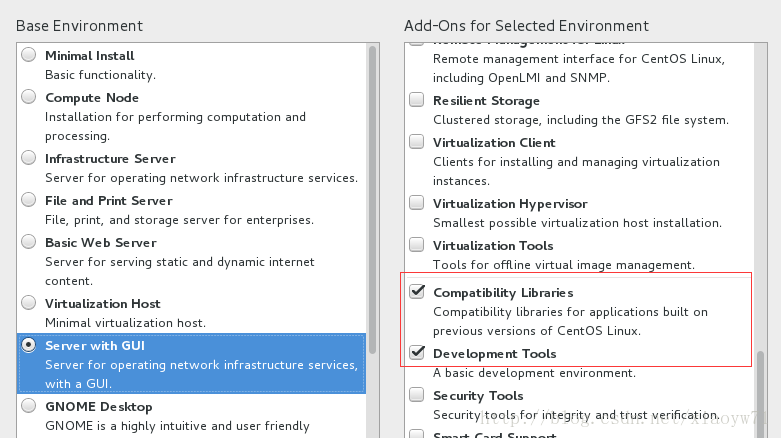
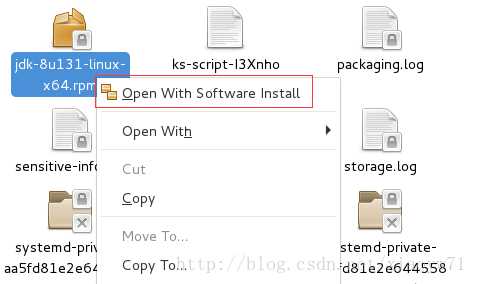
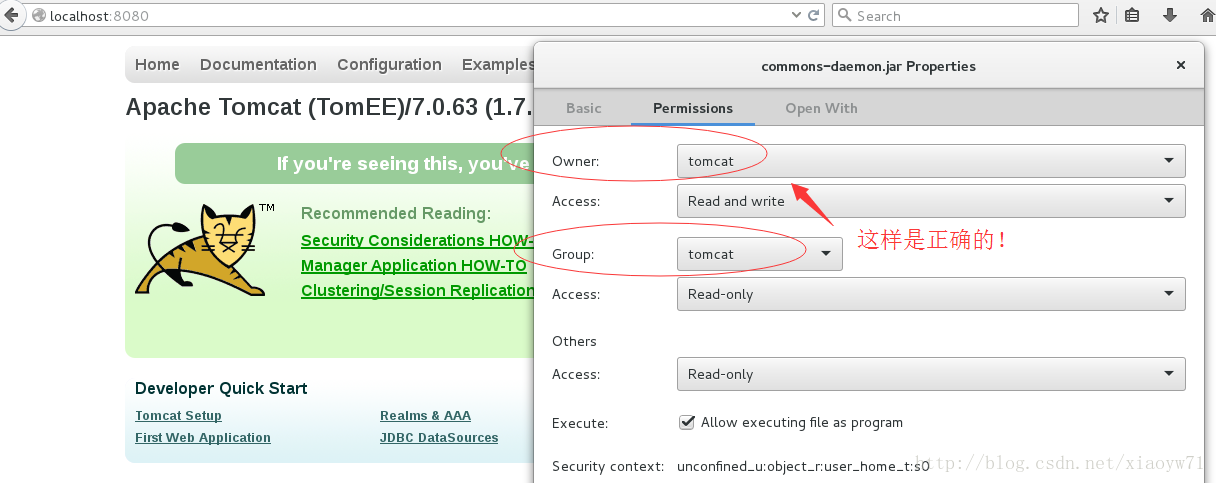
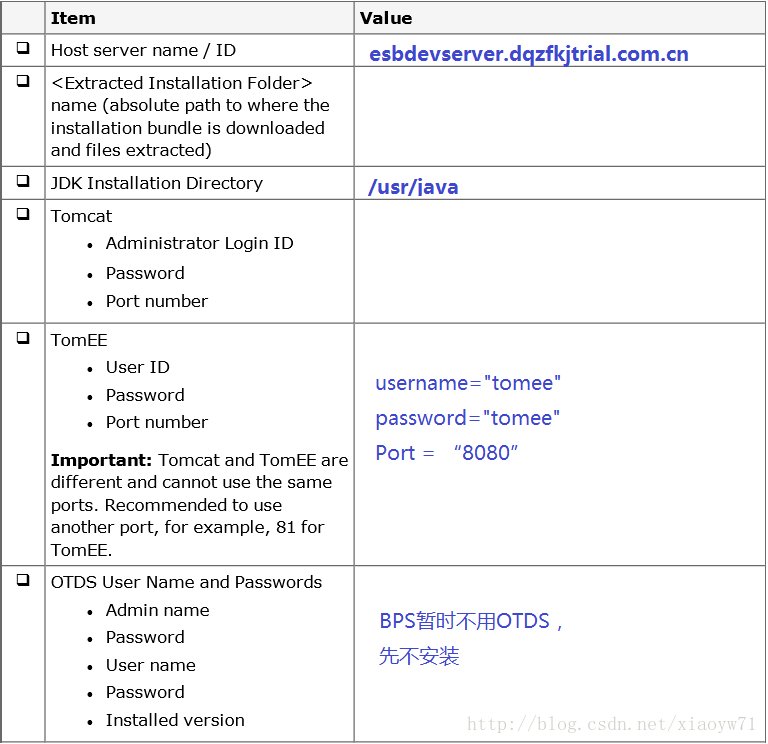














 9819
9819











 被折叠的 条评论
为什么被折叠?
被折叠的 条评论
为什么被折叠?










